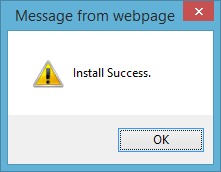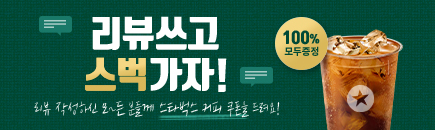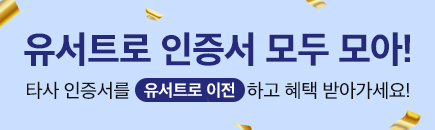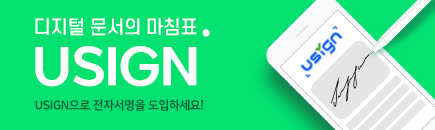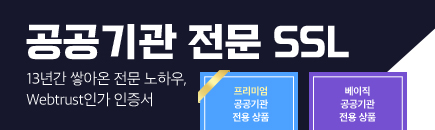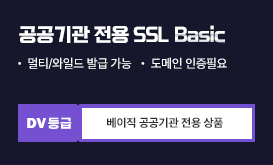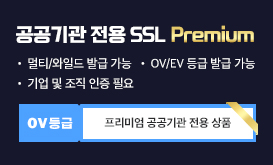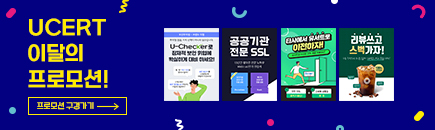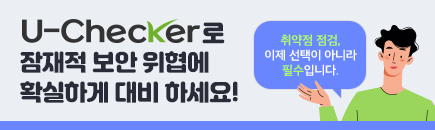Download and Install Codesign
다음 기사에서는 코드 서명 인증서 다운로드 및 설치 과정을 안내 합니다.
이 절차가 완료되면 인증서는 드라이버, 실행 파일 및 기타 파일에 서명을 넣을 준비가됩니다.
인증서를 이미 다운로드 한 경우 아래 나열된 지침을 참조하십시오.
Codesign 설치 조건 안내
아래 전제 조건 5가지를 충족해야합니다.
1. Code Signing 개인 키 자료를 오프라인으로 저장하려면 다음 중 하나를 사용해야합니다.
TPM 키 증명을 통해 Subcriber의 개인 키 보호를 문서화 할 수있는 키 페어를 생성하고 보호하는 TPM (Trusted Platform Module).
최소 FIPS 140 레벨 2, 공통 기준 EAL 4+ 또는 이에 준하는 것으로 인증 된 단위 설계 폼 팩터가있는 하드웨어 암호화 모듈.
SD 카드 또는 USB 토큰의 단위 디자인 폼 팩터가있는 다른 유형의 하드웨어 스토리지 토큰 (FIPS 140 레벨 2 또는 Common Criteria EAL 4+를 준수하는 것으로 반드시 인증 될 필요없음).
2.신뢰할 수있는 사이트에 GlobalSign을 추가하십시오.
Microsoft Internet Explorer를 엽니다.
도구 > 인터넷 옵션을 클릭하십시오. 또는 오른쪽 상단의 인터넷 아이콘 및 인터넷 옵션을 클릭하십시오.
보안 탭을 선택하고 신뢰할 수 있는 사이트 아이콘을 클릭한 다음 사이트를 누릅니다.
신뢰할 수 있는 사이트에 https://system.globalsign.com https://systemeu.globalsign.com를 추가하십시오
닫기를 클릭하십시오.
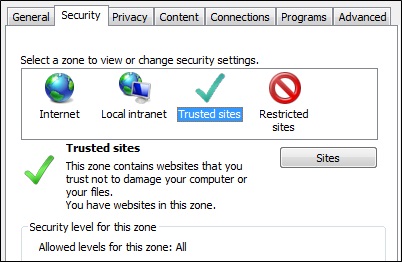
3. 인증서를 수령하려면 Windows PC 및 Microsoft Internet Explorer에 액세스 할 수 있어야합니다.
인증서가 이동식 장치에 설치되고 저장되면 OS X와 같은 다른 플랫폼에서 서명 할 수 있습니다.
다운로드 설치
각 단계를 클릭하셔서 설치 안내를 진행해주세요
-
주문이 승인되고 심사되면 Certificate Download Ready 이메일을 열고 Internet Explorer를 사용하여 픽업 링크를 시작하십시오.
-
아래 그림과 같이 주문시 설정된 임시 픽업 비밀번호를 입력하십시오. 계속 하려면 다음을 클릭하십시오.
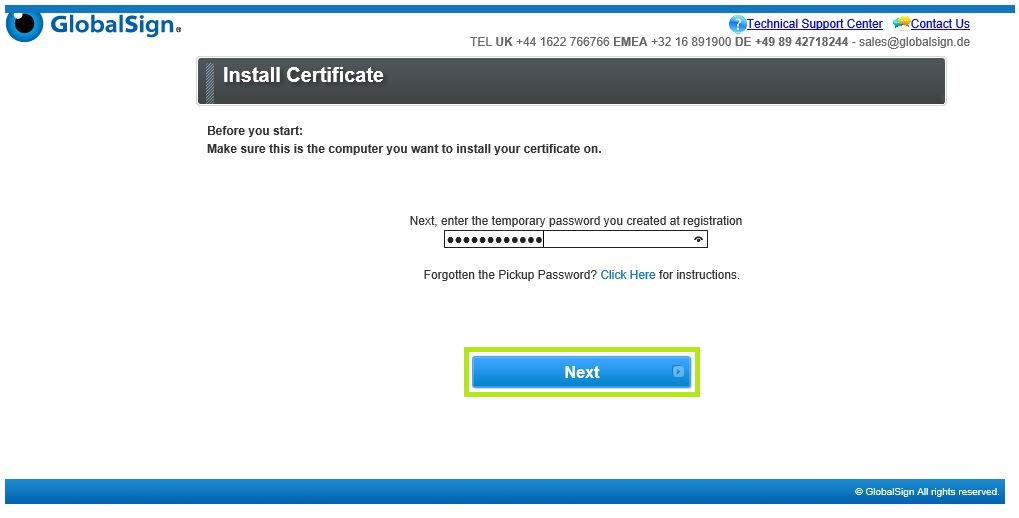
-
디지털 인증서 작업을 허용하라는 메시지가 표시되면 예를 클릭하십시오.
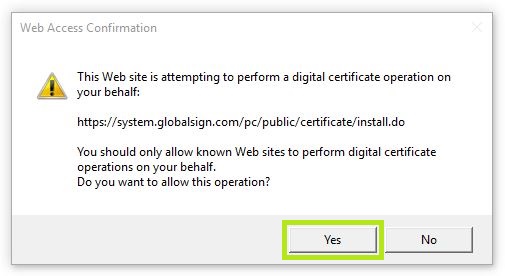
-
귀하 또는 회사에서 제공 한 스마트 카드에 설치하려면 Microsoft Base Smart Card Crypto Provider를 선택하십시오 .
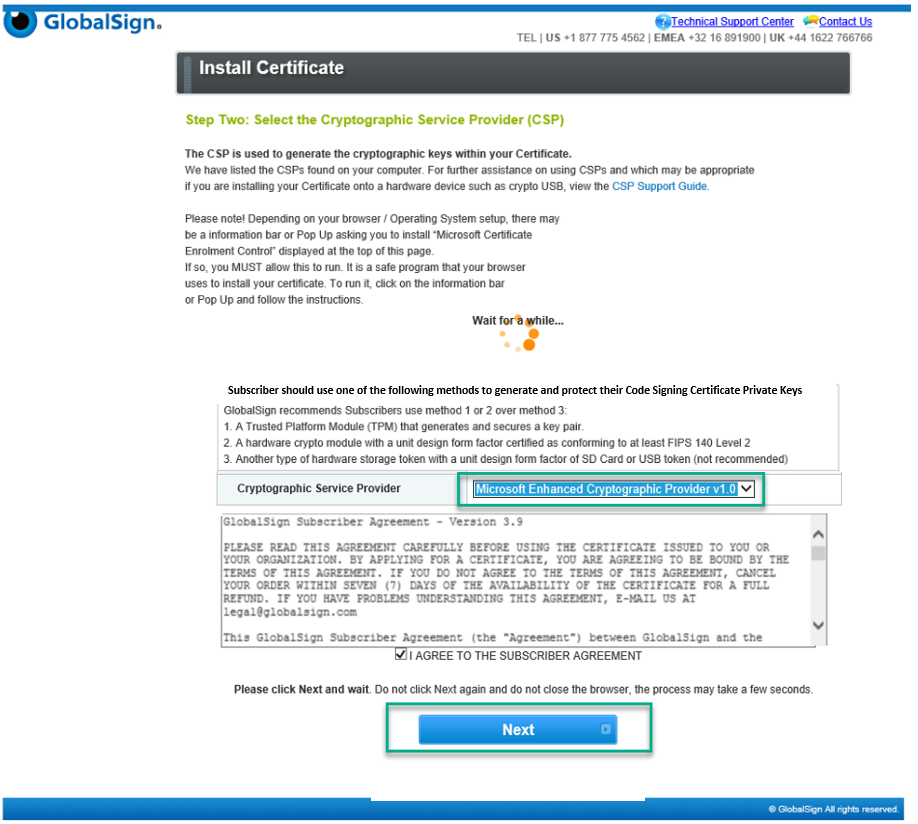
-
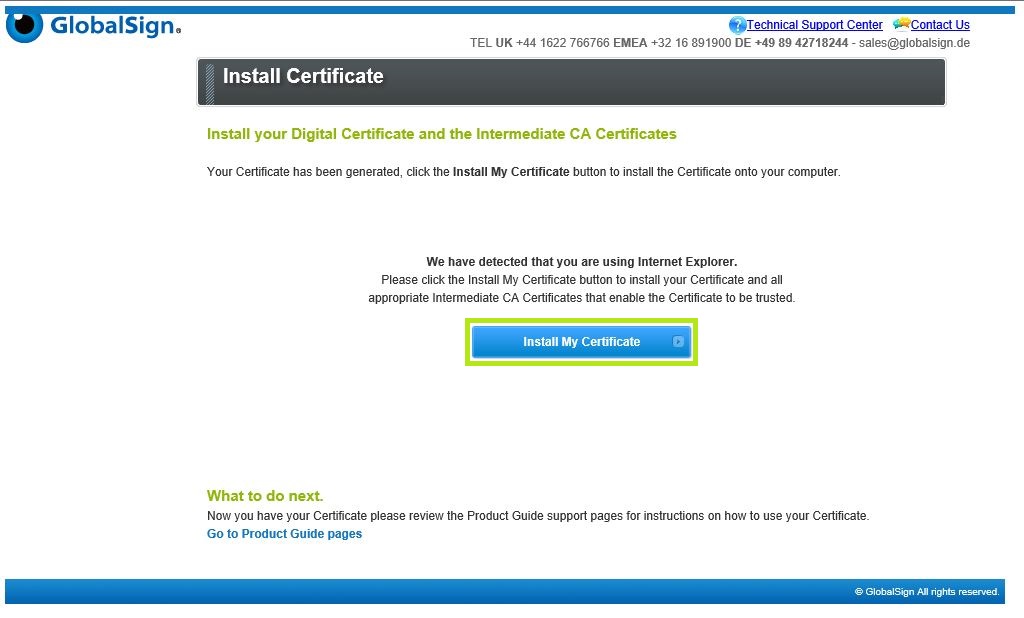
-
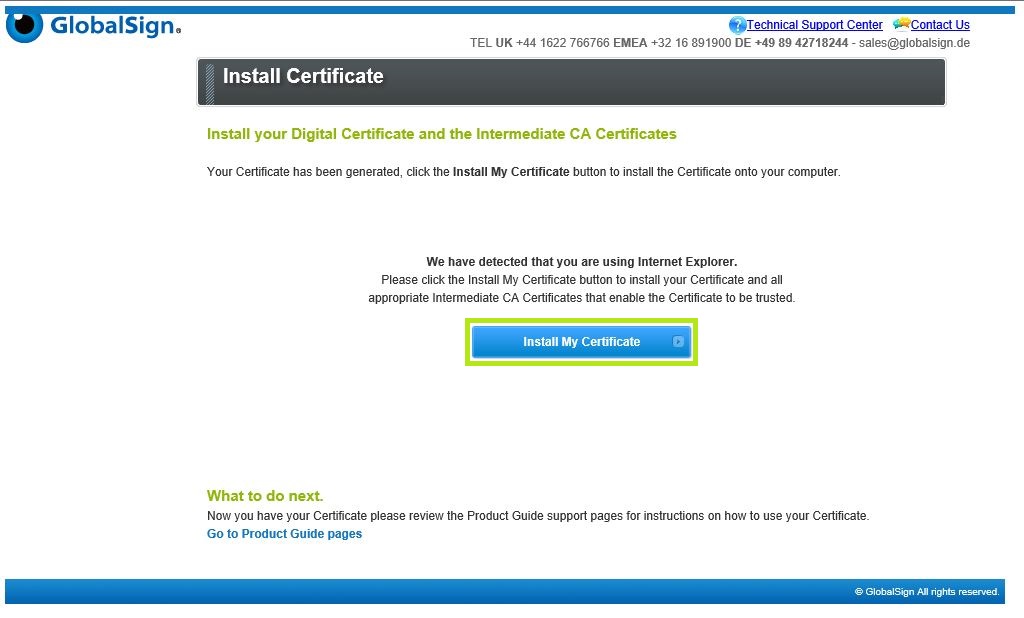
-